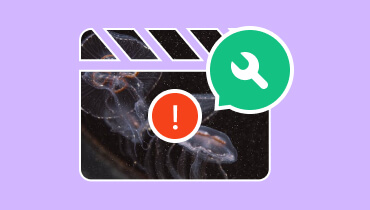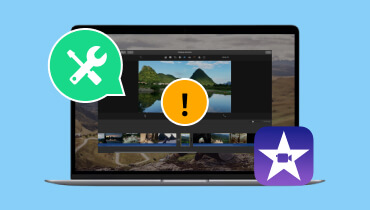Top 5 metode de a remedia ecranul negru Netflix cu probleme de sunet
Netflix este printre cele mai comune platforme de streaming video din epoca modernă. Poate oferi diverse genuri, permițând utilizatorilor să se bucure de aproape tot conținutul video. În plus, poate oferi și o calitate video excelentă pentru o experiență de vizionare îmbunătățită. Cu toate acestea, există momente când platforma afișează un ecran negru cu sunet, ceea ce poate fi frustrant atât pentru utilizatori, cât și pentru spectatori. Dacă și dumneavoastră întâmpinați o astfel de problemă, nu vă mai faceți griji! În acest ghid, vă vom oferi toate cele mai bune soluții pentru a rezolva problema. Ecran negru Netflix cu sunet probleme. De asemenea, vă vom oferi câteva motive pentru care apar astfel de probleme în timpul redării. Pentru a afla mai multe despre această discuție, cel mai bine este să începeți prin a citi tot ce se află în acest ghid.
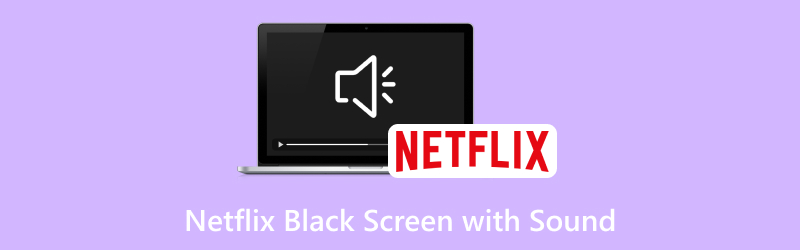
CONȚINUTUL PAGINII
- Partea 1. De ce este ecranul meu Netflix negru
- Partea 2. Cum să remediați ecranul negru Netflix pe Windows și Mac
- Partea 3. Cum să remediați ecranul negru Netflix pe Android
- Partea 4. Remediați ecranul negru Netflix cu sunet pe iPhone
- Partea 5. Bonus: Cea mai bună metodă de a remedia videoclipurile Netflix corupte pe desktop
Partea 1. De ce este ecranul meu Netflix negru
Există doar două motive pentru care apare un ecran negru pe Netflix. Pentru mai multe informații, consultați detaliile de mai jos.
Conexiune la internet slabă sau instabilă
Netflix se numără printre serviciile de streaming video bazate pe internet pe care le puteți utiliza. Aceasta înseamnă că trebuie să aveți o conexiune la internet puternică sau rapidă pentru a utiliza platforma eficient. Așadar, dacă conexiunea dvs. la internet este instabilă sau slabă, există posibilitatea să întâmpinați o problemă cu ecranul negru Netflix. În acest sens, asigurați-vă întotdeauna că furnizorul dvs. de internet este în stare bună.
Cablu HDMI slab
Dacă utilizați un dispozitiv care folosește un port HDMI pentru a se conecta la un ecran, atunci trebuie să vă asigurați că utilizați un cablu HDMI mai bun. După cum știm cu toții, acest tip de cablu joacă un rol crucial în furnizarea unui conținut video fluid de la Netflix. Acesta transmite semnale video și audio către un ecran. Aceasta înseamnă că, dacă cablul nu este în stare bună, este posibil să auziți doar un sunet din conținut, dar ecranul va rămâne negru.
Partea 2. Cum să remediați ecranul negru Netflix pe Windows și Mac
Dacă utilizați un computer cu Windows sau Mac, puteți vizita această secțiune pentru a explora toate soluțiile posibile disponibile.
Soluția 1. Dezactivați extensiile
Când folosești desktopul, una dintre cele mai bune soluții pentru a rezolva problema este dezactivarea anumitor extensii. Ei bine, știm cu toții că extensiile te pot ajuta în diverse moduri. Cu toate acestea, unele extensii, cum ar fi un blocator de reclame, pot afecta performanța Netflix-ului tău, cum ar fi afișarea unui ecran negru. Pentru a rezolva problema pe Mac și Windows, cea mai bună soluție este să dezactivezi extensiile din browser. Procesul de dezactivare este simplu, așa că, indiferent dacă ești începător sau nu, poți finaliza sarcina. Poți urma/utiliza pașii simpli de mai jos pentru a dezactiva extensiile instantaneu.
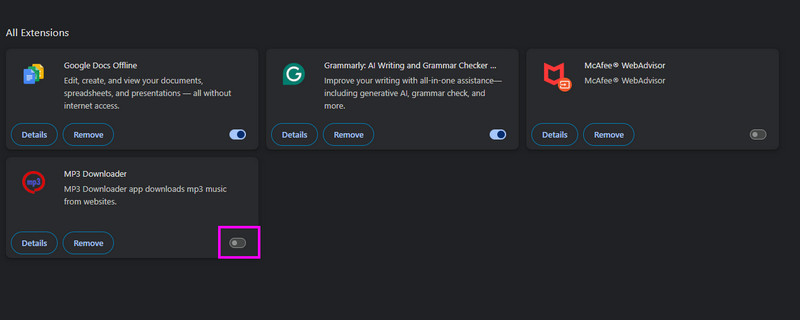
Pasul 1. Deschideți browserul și faceți clic pe Extensie secțiunea din interfața din dreapta.
Pasul 2. După aceea, faceți clic pe Gestionați extensiile opțiune și veți vedea toate extensiile instalate în browser.
Pasul 3. Acum, poți începe să dezactivezi extensiile. După ce ai terminat, poți încerca să vizionezi videoclipul pe Netflix.
Soluția 2. Ștergeți datele de navigare
Când ecranul devine negru pe Netflix, poți încerca și să ștergi datele de navigare din browser. O memorie cache și module cookie învechite pot perturba ocazional browserul, ceea ce poate împiedica redarea video fără probleme. Pentru a șterge datele de navigare, urmează metodele de mai jos.
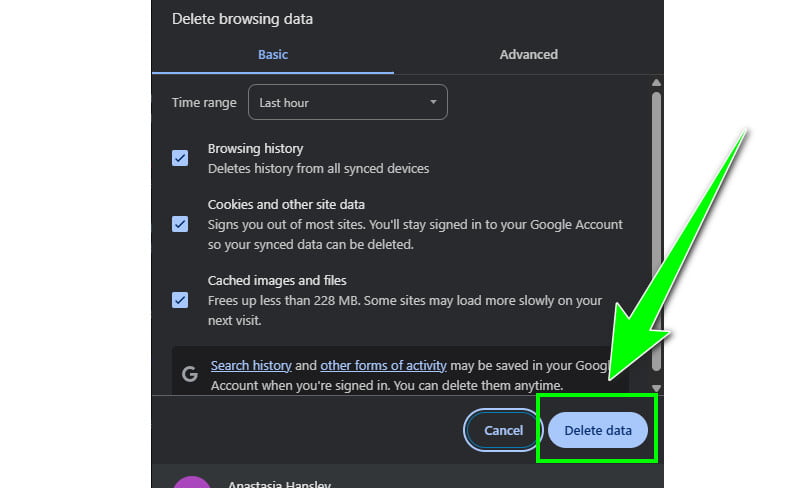
Pasul 1. Faceți clic pe opțiunea cu trei puncte din browser și apăsați butonul Ștergeți datele de navigare.
Pasul 2. Apoi, bifează toate căsuțele și atinge Ștergeți datele pentru a începe eliminarea tuturor datelor din memoria cache și a cookie-urilor.
Cu aceste procese, puteți remedia problema ecranului negru de pe Netflix pe computerele Mac și Windows.
Partea 3. Cum să remediați ecranul negru Netflix pe Android
Dacă vrei să remediezi ecranul negru de pe Netflix, poți folosi toate metodele pe care le vom prezenta în această secțiune.
Metoda 1. Ștergeți memoria cache a aplicației pentru a remedia ecranul negru pe Netflix
Dacă Netflix-ul tău nu funcționează bine, este posibil să ai prea multă memorie cache și prea multe date. În acest caz, cea mai bună soluție este să ștergi datele și memoria cache din aplicația Setări. Pentru a face acest lucru, urmează instrucțiunile simple de mai jos.
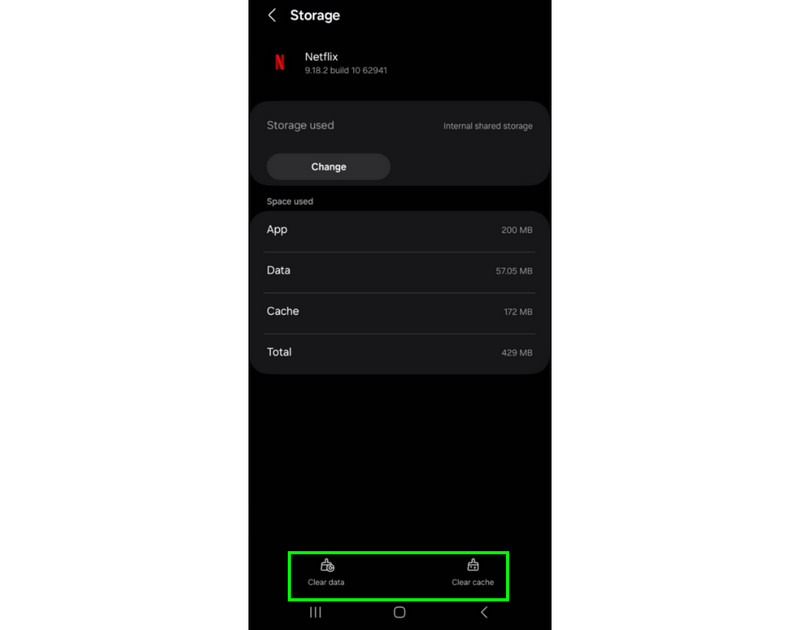
Pasul 1. Pe dispozitivul tău Android, accesează Setări aplicație și navigați la secțiunea Aplicații.
Pasul 2. După aceea, apăsați pe Netflix aplicație și treceți la opțiunea Stocare.
Pasul 3. Pentru pasul final, atingeți Ștergeți memoria cache și opțiunea Ștergeți datele de mai jos.
Metoda 2. Dezactivați corecția culorilor
De asemenea, poți încerca să dezactivezi funcția Corecție culori din Setări pentru a rezolva problema ecranului negru din aplicația Netflix. Pentru a iniția procesul, urmează instrucțiunile de mai jos.
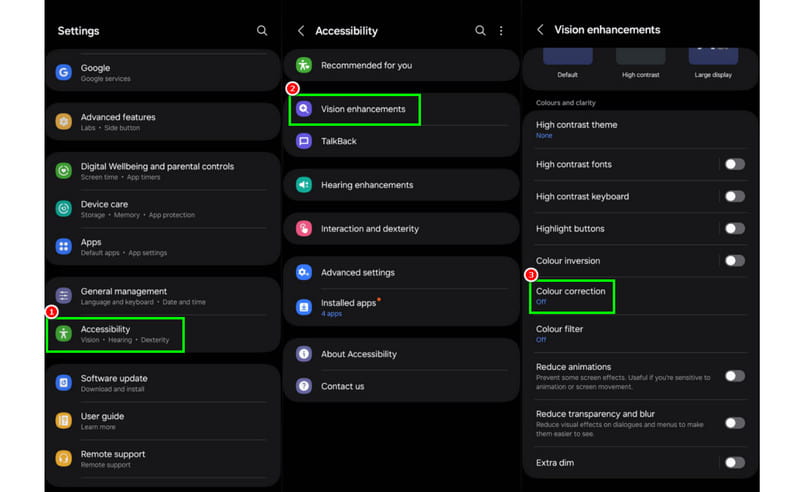
Pasul 1. Deschideți aplicația Setări pe dispozitiv și navigați la Accesibilitate secțiune.
Pasul 2. Apoi, selectați Îmbunătățiri ale vederii sau secțiunea Funcții de accesibilitate. Apoi, pe ecran vor apărea diverse opțiuni.
Pasul 3. În cele din urmă, acum puteți dezactiva Corecție de culoare funcție pe Android-ul tău.
Când folosești Android, te poți baza pe aceste metode pentru a remedia eficient problema ecranului negru de pe Netflix.
Partea 4. Remediați ecranul negru Netflix cu sunet pe iPhone
Pentru utilizatorii de iPhone, există și metode disponibile pentru a rezolva problema redării video. Pentru a începe remedierea problemei, urmați pașii de mai jos.
Metoda 1. Resetarea aplicației Netflix
Resetarea aplicației Netflix poate ajuta la rezolvarea problemelor legate de contul tău Netflix. Pentru a reseta aplicația Netflix:
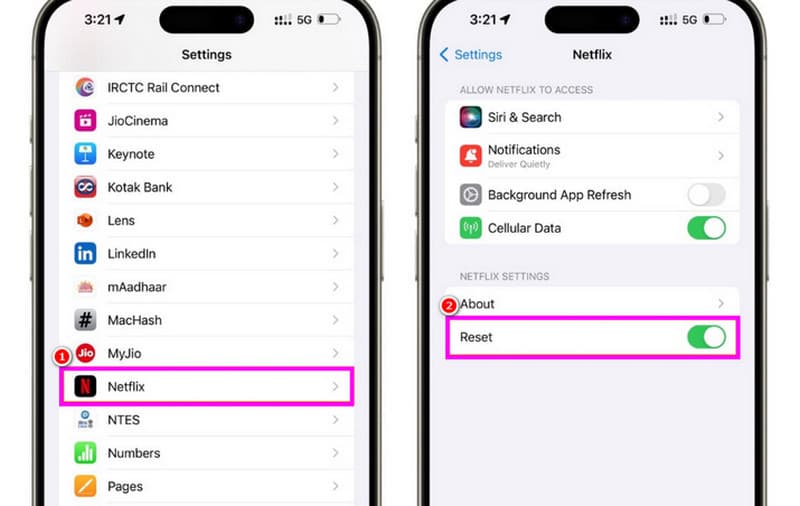
Pasul 1. Du-te la Setări aplicație și navigați la aplicația Netflix.
Pasul 2. Apoi, din secțiunea Netflix, apăsați butonul Resetați buton.
Pasul 3. După ce ați terminat de resetat aplicația, o puteți lansa și vă puteți bucura de vizionarea videoclipurilor preferate.
Notă: De asemenea, puteți utiliza acest proces dacă videoclipul de pe iPhone nu se încarcă pe Netflix.
Metoda 2. Dezactivați restricțiile de conținut și confidențialitate
Un posibil motiv pentru care Netflix afișează un ecran negru pe dispozitivele iOS este legat de restricțiile de conținut și confidențialitate. Uneori, o funcție activată recent pe dispozitivul dvs. poate perturba redarea videoclipurilor Netflix. Pentru a dezactiva restricțiile de conținut și confidențialitate, consultați pașii de mai jos.
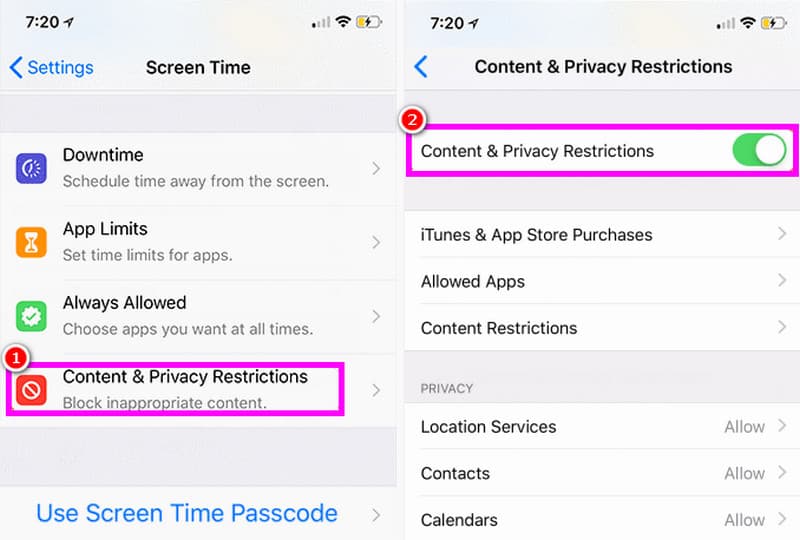
Pasul 1. Rulați Setări aplicație și selectați opțiunea Timp de utilizare.
Pasul 2. După aceea, treceți la Restricții privind conținutul și confidențialitatea opțiune.
Pasul 3. Acum poți activa/dezactiva Restricționarea conținutului și a confidențialității pentru a finaliza sarcina. După ce ai finalizat procesul, pornește Netflix și vizionează videoclipul.
Datorită acestor proceduri, puteți rezolva instantaneu problema redării video pe iPhone. Așadar, bazați-vă pe această secțiune pentru a vă atinge obiectivul principal.
Partea 5. Bonus: Cea mai bună metodă de a remedia videoclipurile Netflix corupte pe desktop
Ai descărcat videoclipul Netflix și s-a corupt? Atunci nu îl poți reda pe playerul multimedia. Dar dacă vrei să repari videoclipul Netflix, îți recomandăm să folosești Vidmore Video Fix Acesta este un software uimitor de reparare video, capabil să remedieze diverse erori video. Ceea ce ne place aici este designul cuprinzător, funcții interesante și un proces de reparare video fără probleme. Ceea ce îl face și mai puternic este faptul că programul vă permite să adăugați un videoclip eșantion. Astfel, vă puteți asigura că videoclipul Netflix corupt este reparat după proces. În cele din urmă, puteți utiliza acest software atât pe Mac, cât și pe Windows, ceea ce îl face convenabil.
Mai multe caracteristici
● Acceptă tehnologia inteligenței artificiale (IA) pentru proceduri îmbunătățite.
● Software-ul poate accepta diverse formate video de intrare.
● Programul vă poate oferi o rezoluție video, o rată de biți și alți parametri mai buni.
● Are o interfață de utilizator cuprinzătoare și atractivă.
Acum puteți verifica pașii simpli de mai jos pentru a începe repararea videoclipului Netflix corupt.
Pasul 1. Faceți clic pe butoanele de descărcare de mai jos pentru a accesa Vidmore Video Fix program pe desktop.
Pasul 2. Pentru următorul proces, adăugați videoclipul Netflix corupt apăsând butonul Red Plus opțiune. Apoi, puteți adăuga un videoclip exemplu folosind simbolul Plus albastru.
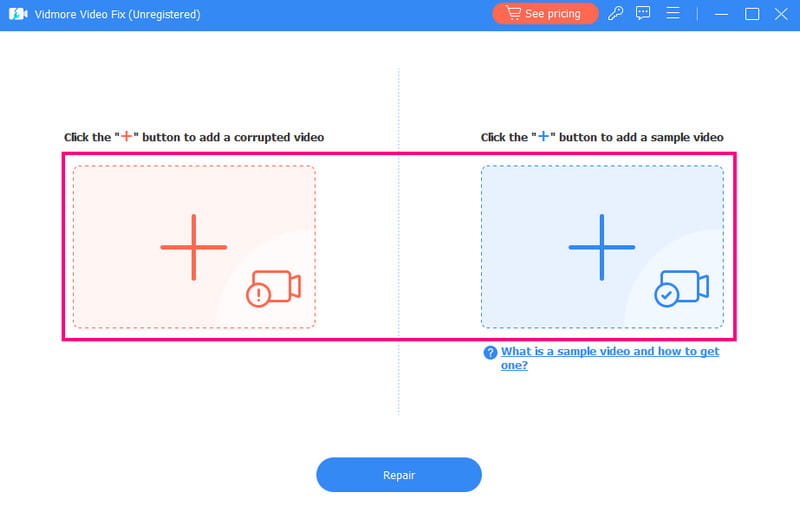
Pasul 3. Apasă pe Reparație opțiunea de mai jos pentru a începe repararea videoclipului Netflix corupt. După aceea, pentru a verifica videoclipul, faceți clic pe opțiunea Previzualizare.
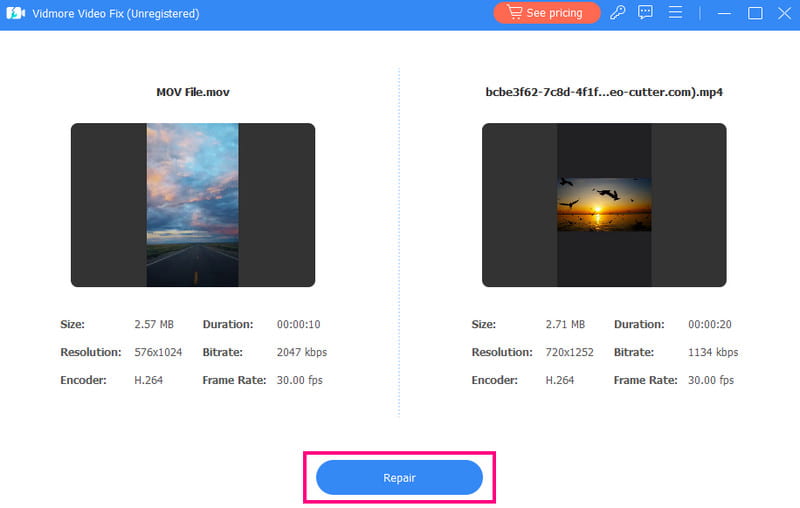
Pasul 4. Acum, puteți face clic salva mai jos pentru a salva în sfârșit videoclipul Netflix pe computer.
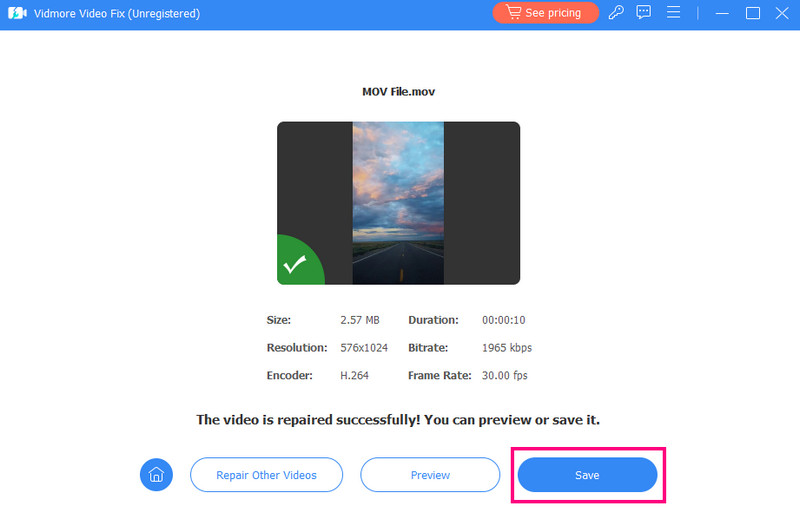
Această procedură este ideală pentru repararea videoclipurilor corupte sau deteriorate de pe computerul dvs. Mac sau Windows. În plus, acest program vă poate ajuta să remediați diverse erori video, pe lângă fișierele corupte. Puteți remedia videoclipurile cu întârziere, tremuratul, neclarele, eroarea 0xc1010103 și multe altele. Puteți chiar utiliza software-ul ca... Reparator MP4, făcând-o mai puternică.
Concluzie
Dacă vrei cea mai bună metodă de a repara ecranul negru Netflix cu probleme de sunet, poți consulta această postare. Aceasta prezintă toate procedurile pe care le poți urma pentru a remedia problema utilizând dispozitivele tale Mac, Windows, iPhone și Android. În plus, dacă ai un videoclip Netflix corupt, îți sugerăm să utilizezi Vidmore Video Fix. Acest program este ideal dacă îți place să repari videoclipuri corupte și neladerabile cu o calitate video excepțională. Așadar, bazează-te pe această postare și obține rezultatul dorit.